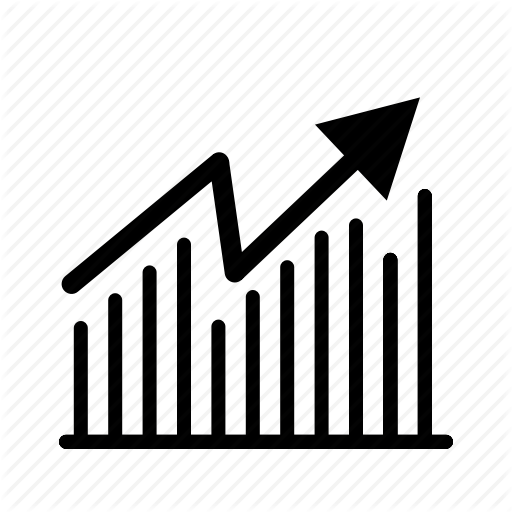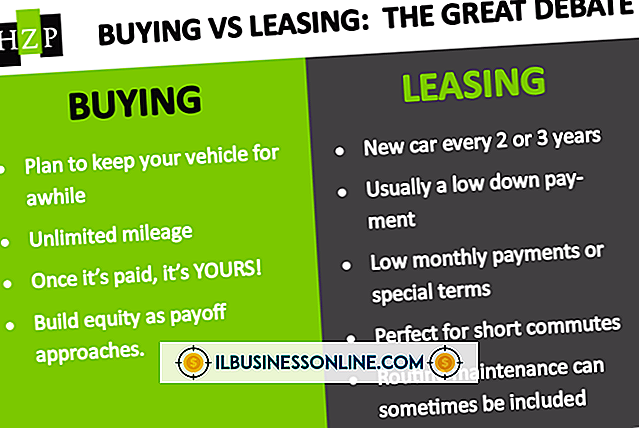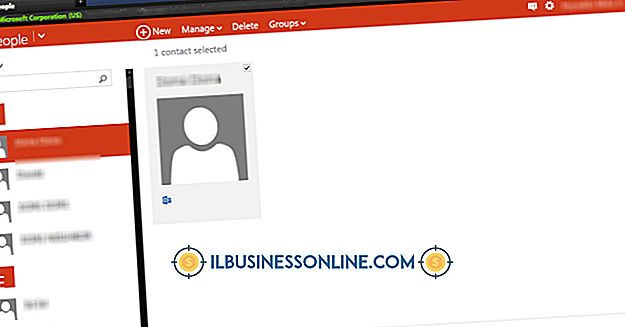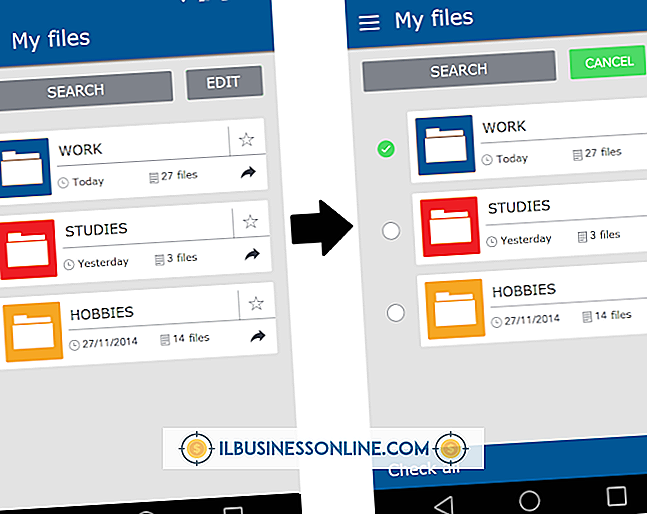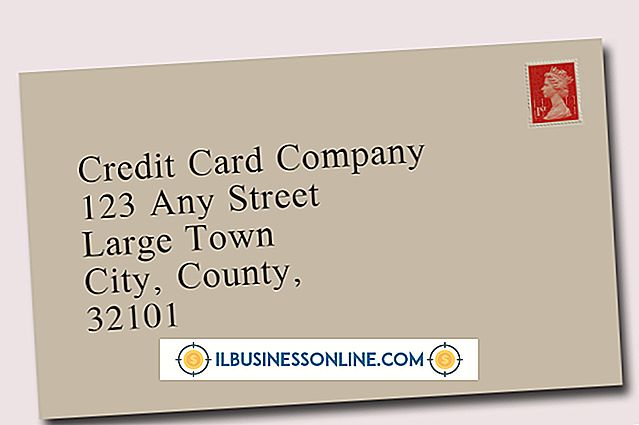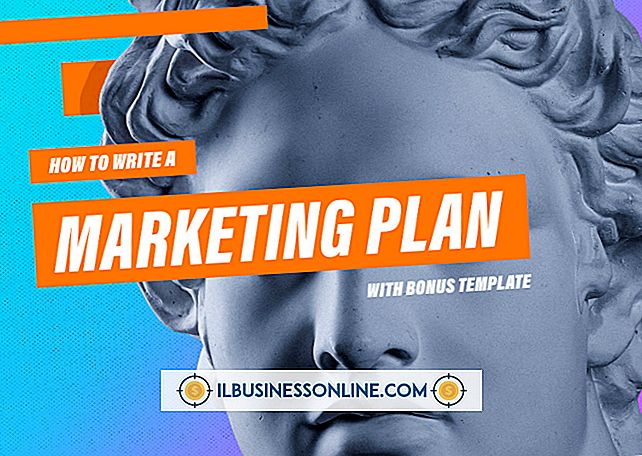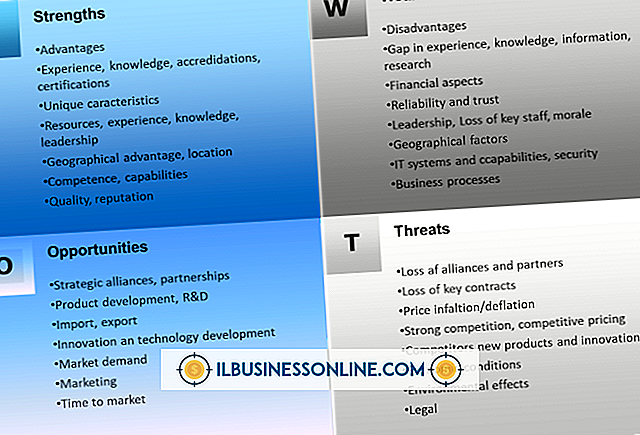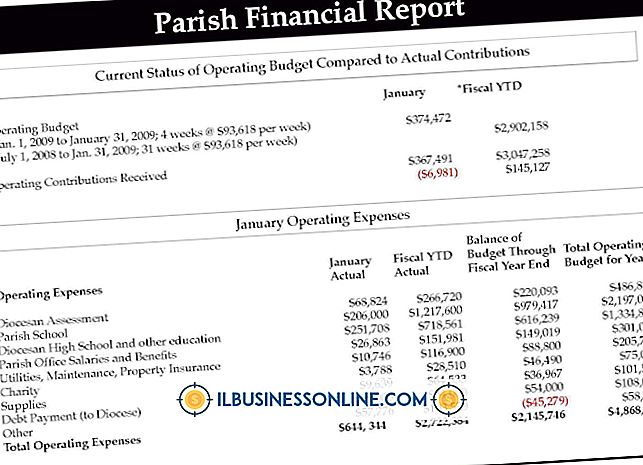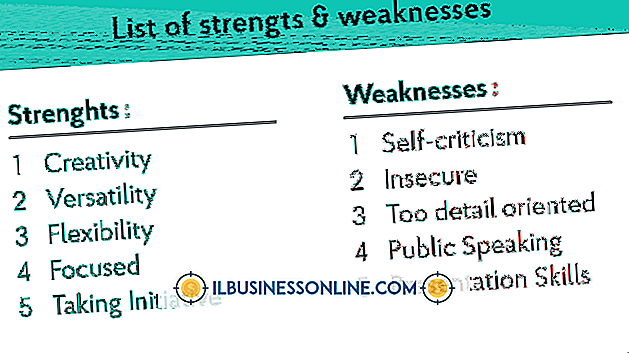कैसे अच्छी लग रही iPhone तस्वीरें लेने के लिए

जब आप एक चित्र-परिपूर्ण क्षण के बीच में होते हैं, तो विशेष मेमोरी को संरक्षित करने के लिए आपके पास हमेशा एक डिजिटल कैमरा नहीं हो सकता है। यदि आप एक iPhone के मालिक हैं, हालांकि, आपके पास iSight, एक उच्च-परिभाषा, 8-मेगापिक्सेल कैमरा है जो आपको तेज, जीवंत चित्र लेने देता है। IPhone में एक उच्च गतिशील रेंज सेटिंग भी है जो कैमरे की फ्लैश का उपयोग किए बिना आपके चित्रों में प्रकाश व्यवस्था को विकसित करती है।
1।
उच्च गुणवत्ता वाले फ़ोटो के लिए HDR चालू करें। कैमरा ऐप लॉन्च करें और सुविधा को सक्रिय करने के लिए स्क्रीन के शीर्ष पर "एचडीआर" टैप करें। जब आप एचडीआर सक्रिय के साथ एक तस्वीर लेते हैं, तो आईफ़ोन छवि के एक ओवरएक्स्पोज़्ड संस्करण, एक अंडररेटेड संस्करण और एक सामान्य संस्करण को जोड़ती है जो अपर्याप्त या असमान प्रकाश के साथ समस्याओं को ठीक करता है।
2।
सुनिश्चित करें कि iPhone तस्वीर के सामान्य संस्करण के साथ-साथ एचडीआर संस्करण को बचाने के लिए सेट है। "सेटिंग" टैप करें और नीचे स्क्रॉल करें। "फ़ोटो" पर टैप करें। "सामान्य फोटो रखें" को "चालू" पर सेट करें। यदि एचडीआर फोटो अच्छी तरह से बाहर नहीं निकलती है, तो आपके पास सामान्य संस्करण भी एक कमबैक के रूप में होगा।
3।
अपने विषयों को यथासंभव समीप से खड़े होने के लिए कहें। यह उनके बीच बड़े, अनाकर्षक अंतराल को समाप्त करता है।
4।
अपने विषय के करीब पहुँचो। आईफोन का कैमरा एक डिजिटल ज़ूम का उपयोग करता है, जिससे पिक्सेलेशन हो सकता है। शारीरिक रूप से अपने विषय के करीब जाने के बजाय, ज़ूम इन करने से आपको इस समस्या से बचने में मदद मिलती है।
5।
IPhone के साथ चित्र लेते समय अभी भी खड़े रहें, और अपने विषयों को भी वैसे ही खड़े रहने के लिए कहें। आंदोलन के परिणामस्वरूप एक धुंधली तस्वीर होगी। IPhone को अपने हाथों में स्थिर रखें या इसे तिपाई पर सेट करें।
6।
कैमरे के शटर बटन को दबाकर रखें। अपने विषय को रेखांकित करने के लिए एक सफेद वर्ग की प्रतीक्षा करें। यह इंगित करता है कि कैमरा विषय पर केंद्रित है। तैयार होने पर, चित्र लेने के लिए शटर बटन छोड़ें।
जरूरत की चीजें
- तिपाई (वैकल्पिक)
टिप
- अपनी तस्वीरों को क्रॉप करने और बढ़ाने के लिए iPhone के फोटो एडिटर या किसी थर्ड पार्टी एडिटिंग ऐप का इस्तेमाल करें। अपनी तस्वीरों को पेशेवर रूप देने के लिए विभिन्न ऐप के साथ प्रयोग करें। कुछ ऐप आपकी तस्वीर को ड्राइंग या पेंटिंग में बदल देते हैं, जबकि अन्य आपकी तस्वीरों को अतीत से काले और सफेद चित्रों की तरह बनाते हैं।